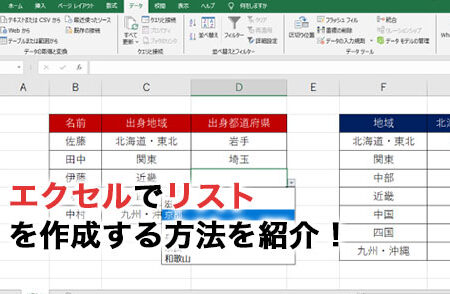Excelは、データ管理や分析、そしてリスト作成に広く利用されているソフトウェアです。この記事では、Excelを使って効率的にリストを作成する方法を紹介します。リストの作成方法を理解することで、データの整理や分析が容易になり、仕事の効率化が期待できます。まずは、基本的なリスト作成の手順から、より高度なテクニックまで、段階的に解説していきます。どれだけExcelを使いこなせているかに関わらず、この記事を参考にすれば、リスト作成のプロになれることでしょう。
Excel リスト 作り方:リストを作成する方法
Excelでは、リストの作成は非常に簡単です。以下では、リストを作成するための基本的な手順と、より効果的にリストを活用するための Tips を紹介します。
ステップ 1: リストの目的を明確にする
リストを作成する前に、まずそのリストの目的を明確にしましょう。例えば、買い物リストやタスクリスト、連絡先リストなど、目的によってリストの形式や内容は変わってきます。
ステップ 2: Excel シートを開く
Excelを開き、新しいシートを作成するか、既存のシートを開きます。
ステップ 3: ヘッダー行の作成
リストの最上段の行に、各列のヘッダーを入力します。これにより、リストの構造が明確になります。例えば、買い物リストの場合、「品名」、「数量」、「単価」などがヘッダーになります。
ステップ 4: データの入力
ヘッダー行の下のセルに、実際のデータを入力します。データの入力は、セルをクリックして直接入力するか、別のデータソースからコピー&ペーストします。
ステップ 5: リストの整形とフォーマット
データの入力が終わったら、リストを整形し、見やすくフォーマットします。例えば、行の高さや列の幅を調整し、セルの背景色を変更したり、フォントや文字サイズを変更したりします。また、必要に応じて、セルに罫線を追加したり、リストをソートやフィルターで整理したりもできます。
| ステップ | 内容 |
|---|---|
| ステップ 1 | リストの目的を明確にする |
| ステップ 2 | Excel シートを開く |
| ステップ 3 | ヘッダー行の作成 |
| ステップ 4 | データの入力 |
| ステップ 5 | リストの整形とフォーマット |
Excelでリストのプルダウンリストを作るには?

Excelでリストのプルダウンリストを作るには、以下の手順を踏んでください。
ステップ1:リストの作成
まず、プルダウンリストに使用する項目のリストを作成します。
- Excelを開き、新しいワークシートを選択します。
- リストの項目を入力します。例えば、A1セルからA5セルまでに項目を入力します。
- リストの範囲を選択し、名前の定義をクリックします。
- 名前を付けて、OKをクリックします。
ステップ2:プルダウンリストの作成
次に、作成したリストを使用してプルダウンリストを作成します。
- プルダウンリストを配置したいセルを選択します。
- データタブのデータの検証をクリックします。
- 設定タブで、許可する入力値からリストを選択します。
- 参照ボタンをクリックし、作成したリストの名前を入力します。
- OKをクリックして、プルダウンリストの作成を完了します。
ステップ3:プルダウンリストのカスタマイズ
プルダウンリストをカスタマイズして、より使いやすくすることができます。
- プルダウンリストが配置されているセルを選択します。
- データタブのデータの検証をクリックします。
- 入力メッセージタブで、リストのタイトルや説明を入力します。
- エラーメッセージタブで、無効なデータが入力されたときに表示されるメッセージをカスタマイズします。
- OKをクリックして、カスタマイズを適用します。
エクセルでデータからリストを作成するには?
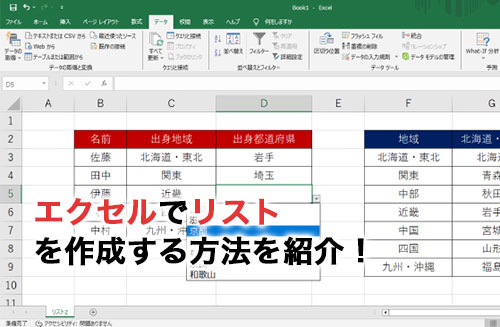
エクセルでデータからリストを作成するには、以下の手順に従ってください。
データの入力
エクセルでは、まずデータを入力する必要があります。データはセルに直接入力することができます。また、既存のデータファイルをインポートすることもできます。
- エクセルを開き、新しいワークシートを作成します。
- データをセルに入力します。各データはそれぞれのセルに分けて入力してください。
- データの入力が終わったら、リストを作成する準備ができました。
リストの作成
データが入力されたら、次にリストを作成します。リストは、データを整理し、見やすくするための機能です。
- リストにするデータを選択します。
- 挿入タブをクリックし、テーブルを選択します。
- テーブルのオプションで、ヘッダー行を含めるを選択し、OKをクリックします。
リストの整理とフィルター
リストができたら、データを整理したり、フィルターをかけたりすることができます。これにより、必要なデータをすばやく見つけ出すことができます。
- リスト内の任意のセルを選択します。
- データタブをクリックし、並べ替えやフィルターを選択します。
- 並べ替えの条件やフィルターの条件を設定し、データを整理します。
Excelでリスト ボックスを作成する方法は?

Excelでリスト ボックスを作成する方法は以下の通りです。
まず、リスト ボックスを配置するセル範囲を選択します。次に、「挿入」タブにある「フォーム コントロール」をクリックし、「リスト ボックス」を選択します。リスト ボックスを配置したい位置にドラッグしてサイズを調整します。
リスト ボックスに項目を追加するには、「データ」タブの「データ検証」をクリックし、「設定」タブで「リスト」を選択します。項目を入力するセル範囲を指定するか、直接入力します。
リスト ボックスの項目の変更方法
リスト ボックスの項目を変更するには、データ検証の設定でリストのセル範囲を変更するか、直接入力する項目を編集します。
- 「データ」タブの「データ検証」をクリックします。
- 「設定」タブで「リスト」を選択します。
- 項目を入力するセル範囲を変更するか、直接入力する項目を編集します。
リスト ボックスのデザインのカスタマイズ方法
リスト ボックスのデザインをカスタマイズするには、フォーム コントロールの「プロパティ」を使用します。
- リスト ボックスを右クリックし、「フォーム コントロールの書式設定」を選択します。
- 「プロパティ」タブで、フォント、色、サイズなどを変更します。
- 変更が完了したら「OK」をクリックします。
リスト ボックスでの項目の選択方法
リスト ボックスで項目を選択するには、以下の手順に従います。
- リスト ボックスをクリックしてフォーカスを移動します。
- 矢印キーを使用して項目を移動し、Enterキーを押して選択します。
- 複数の項目を選択できる場合は、Ctrlキーを押しながらクリックして複数選択します。
パソコンでリストを作る方法は?
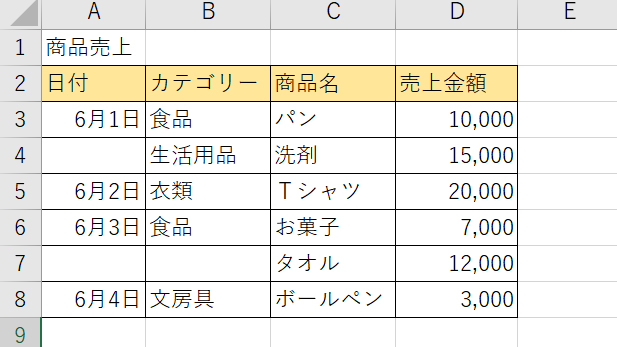
パソコンでリストを作る方法は?
エクセルを利用する方法
エクセルは、表計算ソフトウェアであり、リスト作成に非常に適しています。以下の手順でリストを作成できます。
- エクセルを開き、新しいワークシートを作成します。
- セルに項目を入力し、Enterキーを押して次の行に移動します。
- 必要に応じて、行や列を追加または削除します。
ワードを利用する方法
ワードは、ワープロソフトであり、リスト作成も可能です。以下の手順でリストを作成できます。
- ワードを開き、新しいドキュメントを作成します。
- ホームタブの段落グループで、番号付きリストまたは箇条書きリストのアイコンをクリックします。
- リストの項目を入力し、Enterキーを押して次の項目に移動します 。
テキストエディタを利用する方法
シンプルなテキストエディタでも、リストを作成することができます。以下の手順でリストを作成できます。
- テキストエディタを開き、新しいファイルを作成します。
- リストの項目を入力し、Enterキーを押して次の行に移動します。
- 必要に応じて、項目に番号や記号を追加します。
よくある質問
Excelでリストを作成するには、どのように始めたらよいですか?
Excelでリストを作成するには、まず新しいワークシートを開くことが最も良い出発点です。それから、リストの目的を念頭に置いて、必要な列と行を決定します。たとえば、連絡先リストを作成する場合、名前、電話番号、メールアドレスなど、必要な情報ごとに列を作成します。そして、必要な情報を各セルに入力していくことで、リストが完成します。
Excelでリストをソートする方法を教えてください。
Excelでリストをソートするには、まずリストのどこかのセルを選択し、データタブにあるソート機能をクリックします。そして、ソートダイアログボックスが表示されますので、ここでソート基準となる列を選択し、昇順または降順を指定します。これにより、リストは選択した基準に従って並べ替えられます。
Excelのリストにフィルターをかける方法は?
Excelのリストにフィルターをかけるには、まずリスト内のどこかのセルを選択します。それから、データタブにあるフィルター機能をクリックします。これにより、各列の先頭にフィルターボタンが表示されます。このボタンをクリックすることで、特定の条件に一致する行だけを表示することができます。フィルターを削除するには、再度フィルターボタンをクリックし、すべて選択をクリックしてからOKをクリックします。
Excelでリストを他のユーザーと共有するにはどうすればよいですか?
Excelでリストを他のユーザーと共有するには、まずリストが含まれたワークブックを保存します。それから、ファイルタブをクリックし、共有を選択します。今使用しているクラウドサービス(例えばOneDriveやGoogle Drive)にワークブックをアップロードし、共有リンクを生成します。このリンクを他のユーザーと共有することで、彼らもリストを閲覧・編集できるようになります。

私は、生産性向上に情熱を持つデータ分析とオフィスツール教育の専門家です。20年以上にわたり、データ分析者としてテクノロジー企業で働き、企業や個人向けのExcel講師としても活動してきました。
2024年、これまでの知識と経験を共有するために、日本語でExcelガイドを提供するウェブサイト**「dataka.one」**を立ち上げました。複雑な概念を分かりやすく解説し、プロフェッショナルや学生が効率的にExcelスキルを習得できるようサポートすることが私の使命です。